誤ってパソコンに保存されていた動画ファイルを削除してしまったことがありますか。また、分からない原因で大切な動画ファイルが消えてしまったり、iPhoneまたはAndroidスマホで撮った懐かしい映像が消されたりすることがありますか。
後でも視聴するつもりだったのに、大事な動画ファイルが消されたら、大変なことでしょう。でも、ご心配なく、本文では、パソコンやiPhone、Androidスマホ上の動画が削除され、消えてしまった場合の復元方法を詳しくご紹介いたしますので、お役に立てれば嬉しいです。
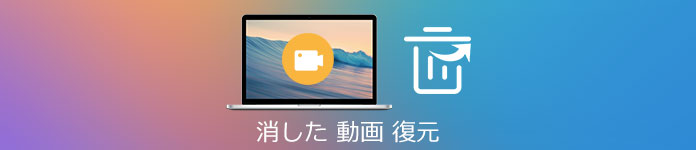
動画 復元
AnyMP4 データ復元はクラッシュ、ウイルス感染、誤削除、誤操作などの予期しない状態でパソコンのハードディスク、ゴミ箱から削除された動画、消えた動画を復元することができるソフトウェアです。また、SDカード、USBメモリカード、外付けハードディスクから消えた動画を復活させることにも対応し、動画だけでなく、画像、音楽、Eメール、Word、Excelなど様々なファイルを復元する事ができます。
この動画 復元では、クイックスキャン、ディープスキャンができますので、消された動画を復元するために徹底的にスキャンして見つけ出せます。また、スキャン完了後、「フィルター」機能で、ファイル名またはパスを入力することでより速く見つけられて、効率的です。では、この動画復元ソフトを使って消された動画ファイルを復元する方法をご紹介いたしましょう。
この動画復元ソフトを無料ダウンロードし、インストールして、起動させてから、動画復元のインタフェースでは、復元する動画ファイルのファイル・タイプ、保存するハードディスクドライブを選択します(USBメモリー、外付けハードディスク、デジカメの消した動画を復元するには、USBメモリーや付属のSDカードなどをパソコンに挿入し、リムーバブルドライブから選択する必要があります)。

ファイルタイプや保存先を選択
次、「スキャン」をクリックして、消した動画データを見つけるためのクイックスキャンが始まります。場合によって、「ディープスキャン」に切り替わって、徹底的にスキャンできます。
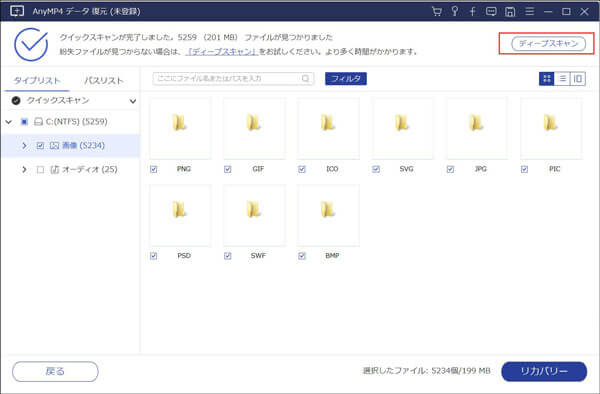
動画を見つけるためのスキャンをする
スキャン完了後、サイドバーからタイプリストまたはパスリストを選択して、消された動画データを見つけられます。また、「フィルタ」の検索ボックスにファイル名、パスを入力して消した動画を絞り込めます。
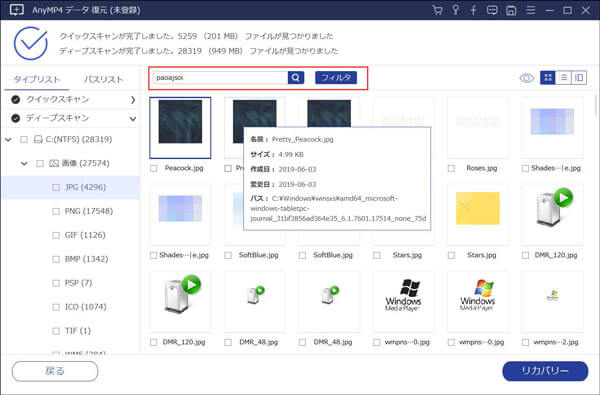
消した動画を復元
最後、右下の「リカバリー」ボタンをクリックして、削除され、消えてしまった動画ファイルをパソコンに復元できます。復元後、削除された動画、消された動画を再度見ることができるはずです。
この動画復元により、空にしたゴミ箱から動画を復元し、Shift+Deleteで削除した動画を復元するなどができて、写真、画像などを復元する前にプレビュー機能で確認できて、多機能で圧倒的に優れています。もちろん、他にも消した動画を復元してくれるデータ復元ソフトウェアがありますので、必要なら、おすすめ データ復元ソフトをご参考ください。
HUAWEI、ソニー、Samsungなどの大手会社の開発したAndroidスマホを利用する場合、旅行でも行った時に撮影した記念すべき動画を消されたら、悔しいですね。でも、専用のAndroidデータ復元ソフトウェアを使えば、消えた動画を復元してくれますので、安心させられます。
AnyMP4 Androidデータ復元はAndroidスマホ、Androidスマホの付属SDカードから消えた動画、写真、画像、オーディオ、通話履歴、連絡先、ドキュメントなどのデータを復元できるソフトウェアなので、Androidの消えた動画を復元する場合におすすめします。HUAWEI、LG、Samsung、ギャラクシーなどのデバイスに対応しますので、多くのユーザーのニーズを応えられます。では、アンドロイドスマホ上の削除した、消した動画データを復元する方法をご案内いたしましょう。
お使いのAndroidをパソコンに接続して、このAndroidデータ復元を無料ダウンロードし、インストールして、立ち上げます。
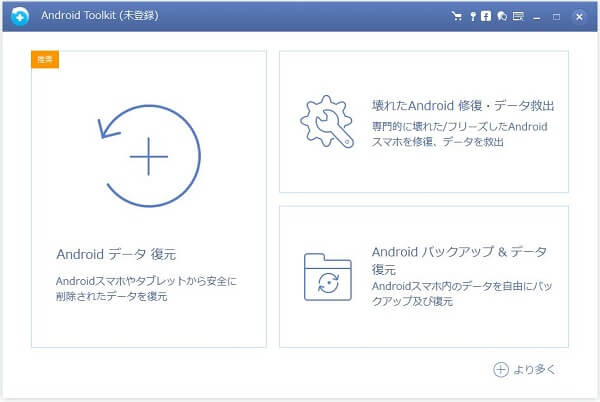
Androidデータ復元を起動
「Androidデータ復元」を選択して、Androidを成功に認識されるために、デバイス上でUSBデバッグモードを有効に設定する必要があります。
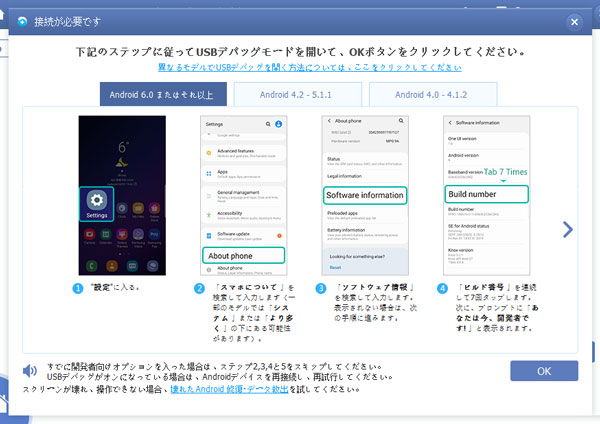
AndroidのUSBデバッグモードを有効
Androidが成功に接続されると、復元したいファイルの種類を選択できます。例えば、「ビデオ」にチェックを入れます。そして、「次へ」をクリックして、Androidのデータをスキャンし始めます。
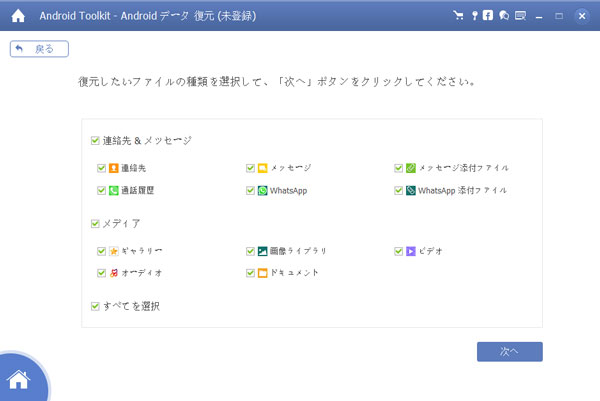
復元するデータ種類を選択
スキャン完了後、左側の「メディア」>「ビデオ」を選択して、表示されるビデオファイルから復元したいものを選択して、「復元」ボタンをクリックして、Androidから消えてしまったビデオファイルを復旧できます。
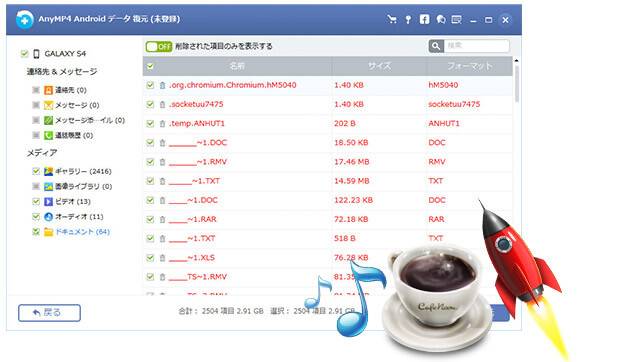
Androidの消えた動画ファイルを復元
このAndroidデータ復元により、Androidスマホ・タブレットの真っ黒画面、スタートアップループなどの不具合を修復し、Androidスマホ・タブレットをPCにバックアップする事もできますので、多機能で圧倒的に優れています。今後、お使いのAndroidスマホに何か問題があれば、このソフト一本あるだけで十分だと思います。
iPhoneデバイスから削除した、消した動画を復元する場合、AnyMP4 iPhone データ復元をおすすめします。このiPhoneデータ復元を使うと、iPhoneの落下、水没、破損、システム故障などの思いがけない状況で消えた動画、音楽、連絡先、通話履歴、メッセージ、ボイスメモなどを復元することができます。また、iTunesやiCloudバックアップファイルから消えたデータを復元することができて、最新のiOS 18やiPhone 16e/iPhone 16/16 Plus/16 Pro/16 Pro Max/iPhone 15/15 Plus/15 Pro/15 Pro Max/14/14 Plus/14 Pro/14 Pro Max/13/13 pro/12/12pro/11/11 Pro/11 Pro Maxなどに対応できますので、汎用性が良いです。
では、このiPhoneデータ復元を無料ダウンロード、インストールして、立ち上げてから、iPhone本体から消えた動画を復元する方法をご案内いたしましょう。
USBケーブルを介してiPhoneをパソコンに接続して、このiPhoneデータ復元を無料ダウンロードし、インストールして、起動させてから、「iPhoneデータ復元」を選択します。
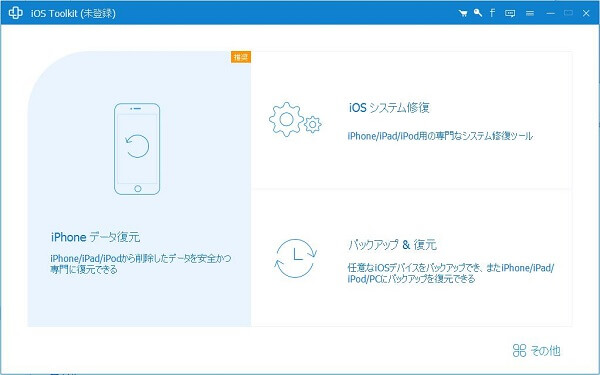
iPhoneデータ復元を選択
「iPhoneデータ復元」を選択してから、「iOSデバイスから復元」復元モードを選択して、「スキャン開始」をクリックして、iPhone全体をスキャンし始めます。
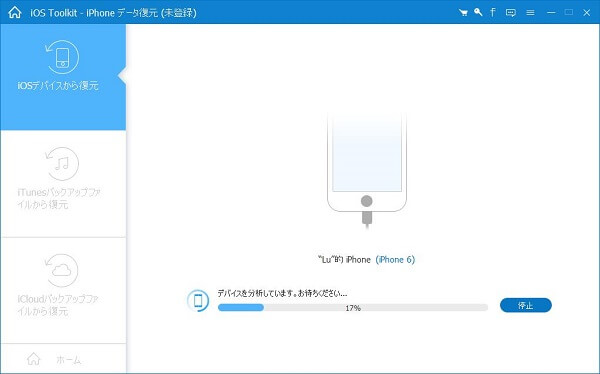
iPhoneのすべてのデータをスキャン
スキャン終了後、iPhoneのすべてのデータがカテゴリごとに分類され、各カテゴリをクリックすることでその中にあるファイルをプレビューし、確認できます。復元したい動画ファイルを選択して、「復元」ボタンをクリックして、iPhoneから消えた動画データを復旧できます。

iPhoneの写真を復元
このiPhoneデータ復元を使って、iPhone本体からデータを復元する他に、iTunesやiCloudバックアップからデータを取り戻すことができますので、iPhoneをiTunes、iCloudにバックアップしたことがあれば、「iTunesバックアップファイルから復元」、「iCloudバックアップファイルから復元」という復元モードを選択して、適当なバックアップファイルを選択して、復元するファイルを見つけて「復元」ボタンをクリックすることで復元できます。他に、「iOSシステム修復」でDFUモード、リカバリーモード、リンゴループ、ヘッドホンモードなどの異常モードからiPhone/iPad/iPodを脱出させ、「バックアップ & 復元」でiPhoneやiPad、iPod touchのデータをPCにバックアップすることができます。
以上は、パソコンやAndroidスマホ、iPhone上の削除した、消した動画ファイルを復元する方法を詳しくご紹介いたしましょう。今後、システムのクラッシュ、ウイルス感染、自分自身の誤削除などの予期しないことで大切な動画ファイルが消えてしまったら、慌てないで、適当な復元ツールを使って取り戻してみてください。
推薦文章

本文では、誤削除・未保存などの思いがけない状況でなくなったWord文書を復元する方法をご紹介いたします。

USBメモリー(フラッシュメモリー)のデータが消去された場合の復元方法についてご紹介いたしましょう。

この記事では、HDD復旧ソフトを使うと、業者と比べて低い価格で大切なデータを復活させられます。

本文では、エクセルファイルを上書き、保存し忘れ、誤削除などから復元する方法を詳しくご紹介いたします。